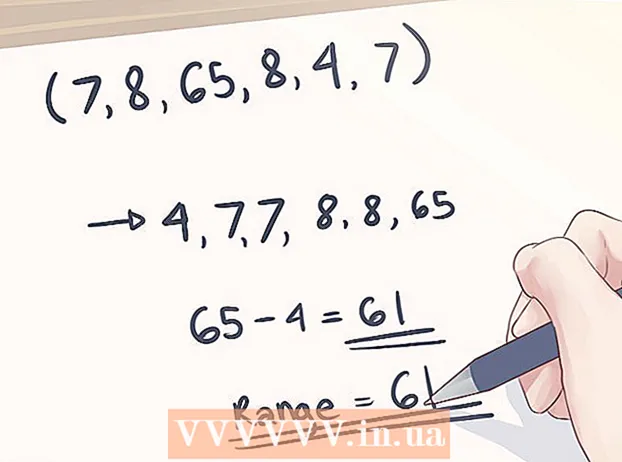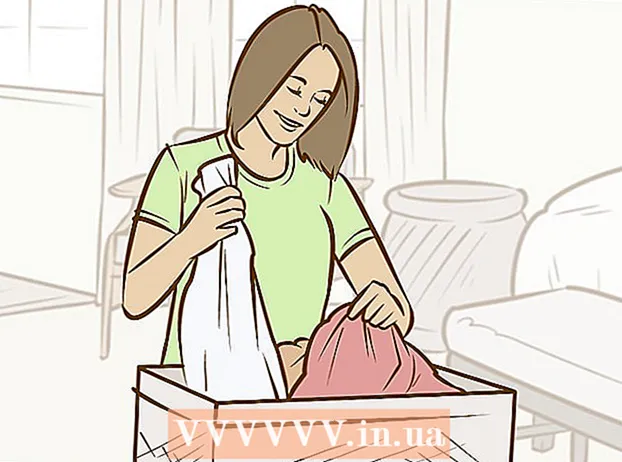Höfundur:
Virginia Floyd
Sköpunardag:
11 Ágúst 2021
Uppfærsludagsetning:
1 Júlí 2024
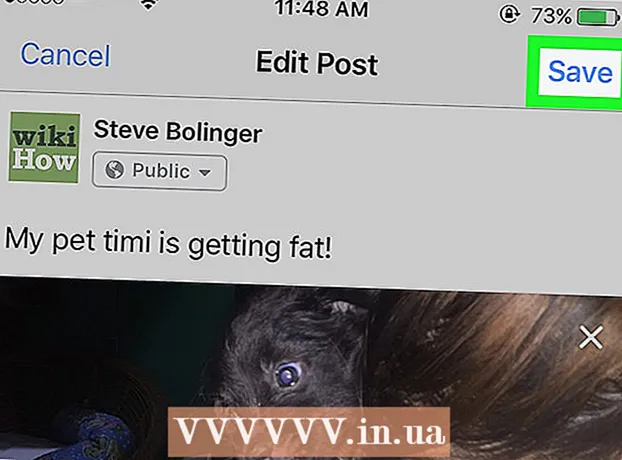
Efni.
- Skref
- Aðferð 1 af 3: Hvernig á að búa til myndfærslu
- Aðferð 2 af 3: Hvernig á að setja mynd inn í athugasemd
- Aðferð 3 af 3: Hvernig á að breyta færslu til að innihalda mynd í henni
Í þessari grein munum við sýna þér hvernig á að fella inn myndir í Facebook færslur þínar og athugasemdir.
Skref
Aðferð 1 af 3: Hvernig á að búa til myndfærslu
 1 Opnaðu Facebook. Í farsímanum þínum, bankaðu á hvíta „f“ táknið á bláum bakgrunni; þetta tákn er á heimaskjánum (iPhone / iPad) eða forritaskúffunni (Android). Á tölvunni þinni, farðu á https://www.facebook.com og skráðu þig inn með notandanafni og lykilorði.
1 Opnaðu Facebook. Í farsímanum þínum, bankaðu á hvíta „f“ táknið á bláum bakgrunni; þetta tákn er á heimaskjánum (iPhone / iPad) eða forritaskúffunni (Android). Á tölvunni þinni, farðu á https://www.facebook.com og skráðu þig inn með notandanafni og lykilorði.  2 Smelltu á Hvað er nýtt?.
2 Smelltu á Hvað er nýtt?. - Ef þú ert að birta á síðu einhvers annars, smelltu á „Skrifaðu nafn vinar>“ efst á síðunni.
 3 Smelltu á Photo / Video. Þessi valkostur er fyrir neðan textareitinn.
3 Smelltu á Photo / Video. Þessi valkostur er fyrir neðan textareitinn.  4 Veldu mynd.
4 Veldu mynd.- Í farsíma: Bankaðu á myndina sem þú vilt og pikkaðu síðan á Lokið í efra hægra horninu. Til að velja margar myndir, bankaðu á hverja og eina.
- Á tölvu: Smelltu á viðkomandi mynd og smelltu síðan á „Opna“ í neðra hægra horninu. Til að velja margar myndir, haltu inni Ctrl (Windows) eða ⌘ Skipun (Mac) og smelltu á hverja viðkomandi mynd.
 5 Smelltu á Birta. Færslan með mynd birtist á Facebook síðu.
5 Smelltu á Birta. Færslan með mynd birtist á Facebook síðu.
Aðferð 2 af 3: Hvernig á að setja mynd inn í athugasemd
 1 Opnaðu Facebook. Í farsímanum þínum, bankaðu á hvíta „f“ táknið á bláum bakgrunni; þetta tákn er á heimaskjánum (iPhone / iPad) eða forritaskúffunni (Android). Á tölvunni þinni, farðu á https://www.facebook.com og skráðu þig inn með notandanafni og lykilorði.
1 Opnaðu Facebook. Í farsímanum þínum, bankaðu á hvíta „f“ táknið á bláum bakgrunni; þetta tákn er á heimaskjánum (iPhone / iPad) eða forritaskúffunni (Android). Á tölvunni þinni, farðu á https://www.facebook.com og skráðu þig inn með notandanafni og lykilorði. - Notaðu þessa aðferð til að bæta athugasemd þinni við mynd við færslu einhvers annars.
 2 Finndu færsluna sem þú vilt gera athugasemd við. Gerðu þetta í tímalínu þinni eða fréttastraumi.
2 Finndu færsluna sem þú vilt gera athugasemd við. Gerðu þetta í tímalínu þinni eða fréttastraumi. - Ef þú finnur ekki færslu skaltu slá inn notandanafnið þitt á leitarstikunni efst á skjánum til að finna prófíl einstaklings (það er miklu auðveldara að finna færslu í prófíl).
 3 Smelltu á Skrifa athugasemd. Þessi textareitur er undir færslunum.
3 Smelltu á Skrifa athugasemd. Þessi textareitur er undir færslunum.  4 Sláðu inn athugasemd þína. Ef þú vilt aðeins bæta við mynd (enginn texti) skaltu sleppa þessu skrefi.
4 Sláðu inn athugasemd þína. Ef þú vilt aðeins bæta við mynd (enginn texti) skaltu sleppa þessu skrefi.  5 Smelltu á "Myndir" táknið. Það lítur út eins og myndavél og er til hægri í textareitnum.
5 Smelltu á "Myndir" táknið. Það lítur út eins og myndavél og er til hægri í textareitnum.  6 Veldu mynd.
6 Veldu mynd.- Í farsíma: Bankaðu á myndina sem þú vilt og pikkaðu síðan á Lokið í efra hægra horninu.
- Á tölvu: Smelltu á viðkomandi mynd og smelltu síðan á „Opna“ í neðra hægra horninu.
 7 Settu athugasemd með mynd. Smelltu á tölvuna þína ⏎ Til baka (Mac) eða Sláðu inn (Windows). Í farsímanum þínum, bankaðu á Senda táknið í neðra hægra horninu (þetta tákn lítur út eins og pappírsflugvél). Myndin mun birtast í athugasemdunum.
7 Settu athugasemd með mynd. Smelltu á tölvuna þína ⏎ Til baka (Mac) eða Sláðu inn (Windows). Í farsímanum þínum, bankaðu á Senda táknið í neðra hægra horninu (þetta tákn lítur út eins og pappírsflugvél). Myndin mun birtast í athugasemdunum.
Aðferð 3 af 3: Hvernig á að breyta færslu til að innihalda mynd í henni
 1 Opnaðu Facebook. Í farsímanum þínum, bankaðu á hvíta „f“ táknið á bláum bakgrunni; þetta tákn er á heimaskjánum (iPhone / iPad) eða forritaskúffunni (Android). Á tölvunni þinni, farðu á https://www.facebook.com og skráðu þig inn með notandanafni og lykilorði.
1 Opnaðu Facebook. Í farsímanum þínum, bankaðu á hvíta „f“ táknið á bláum bakgrunni; þetta tákn er á heimaskjánum (iPhone / iPad) eða forritaskúffunni (Android). Á tölvunni þinni, farðu á https://www.facebook.com og skráðu þig inn með notandanafni og lykilorði. - Notaðu þessa aðferð ef þú hefur þegar birt eitthvað á tímalínunni þinni og vilt bæta mynd við útgáfuna.
 2 Finndu ritið sem þú vilt. Þú getur gert þetta í annál þinni þar sem öllum ritum er raðað í lækkandi röð útgáfudags. Til að opna tímalínuna, smelltu á prófílmyndina efst í vinstra horni síðunnar.
2 Finndu ritið sem þú vilt. Þú getur gert þetta í annál þinni þar sem öllum ritum er raðað í lækkandi röð útgáfudags. Til að opna tímalínuna, smelltu á prófílmyndina efst í vinstra horni síðunnar.  3 Smelltu á örartáknið í efra hægra horni færslunnar.
3 Smelltu á örartáknið í efra hægra horni færslunnar. 4 Veldu Breyta.
4 Veldu Breyta. 5 Smelltu á Photo / Video. Í tölvu er þessi valkostur merktur með myndavélslaga táknmynd í neðra vinstra horni útgáfunnar.
5 Smelltu á Photo / Video. Í tölvu er þessi valkostur merktur með myndavélslaga táknmynd í neðra vinstra horni útgáfunnar.  6 Veldu mynd.
6 Veldu mynd.- Í farsíma: Bankaðu á myndina sem þú vilt og pikkaðu síðan á Lokið í efra hægra horninu. Til að velja margar myndir, bankaðu á hverja og eina.
- Á tölvu: Smelltu á viðkomandi mynd og smelltu síðan á „Opna“ í neðra hægra horninu. Til að velja margar myndir, haltu inni Ctrl (Windows) eða ⌘ Skipun (Mac) og smelltu á hverja viðkomandi mynd.
 7 Smelltu á Birta. Í farsíma er þessi valkostur í efra hægra horninu. Myndinni verður bætt við færsluna.
7 Smelltu á Birta. Í farsíma er þessi valkostur í efra hægra horninu. Myndinni verður bætt við færsluna.